ps软件中拥有很多实用性的图片编辑工具,用户甚至还能将裁剪的图片一键设计成光线的画面预览效果。并且具体的操作步骤,小编也已经为大家整理在下方的文章教程中了。 ps添加图
ps软件中拥有很多实用性的图片编辑工具,用户甚至还能将裁剪的图片一键设计成光线的画面预览效果。并且具体的操作步骤,小编也已经为大家整理在下方的文章教程中了。

ps添加图片光线效果方法介绍
1.导入图片素材后,点击选框工具截取一段图片
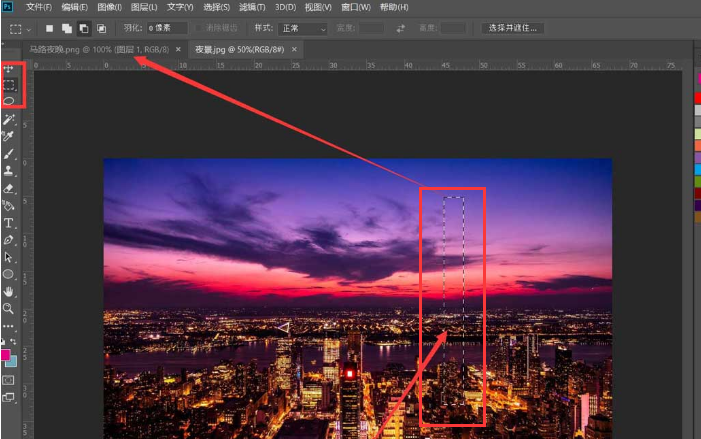
2.按住键盘的Ctrl+T键拉长压缩图片,并将其添加到新图片背景中
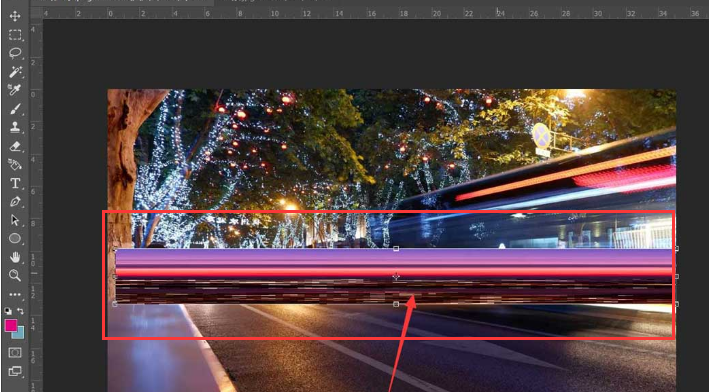
3.随后右键图像,点击变形按钮,做出弧形效果
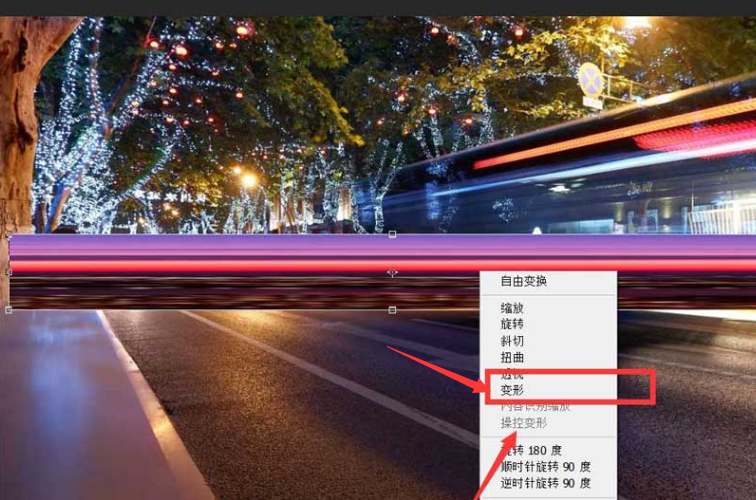
4.最后将图像与马路背景贴合放置,并把图层的混合模式改为滤色,适当降低不透明度即可
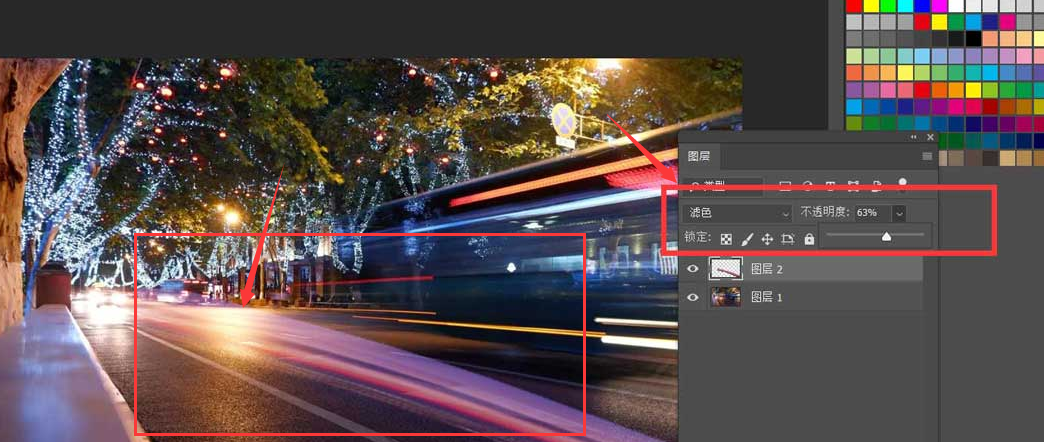
这样一来截取的图像就能以光线效果展示,是不是非常简单呢?
